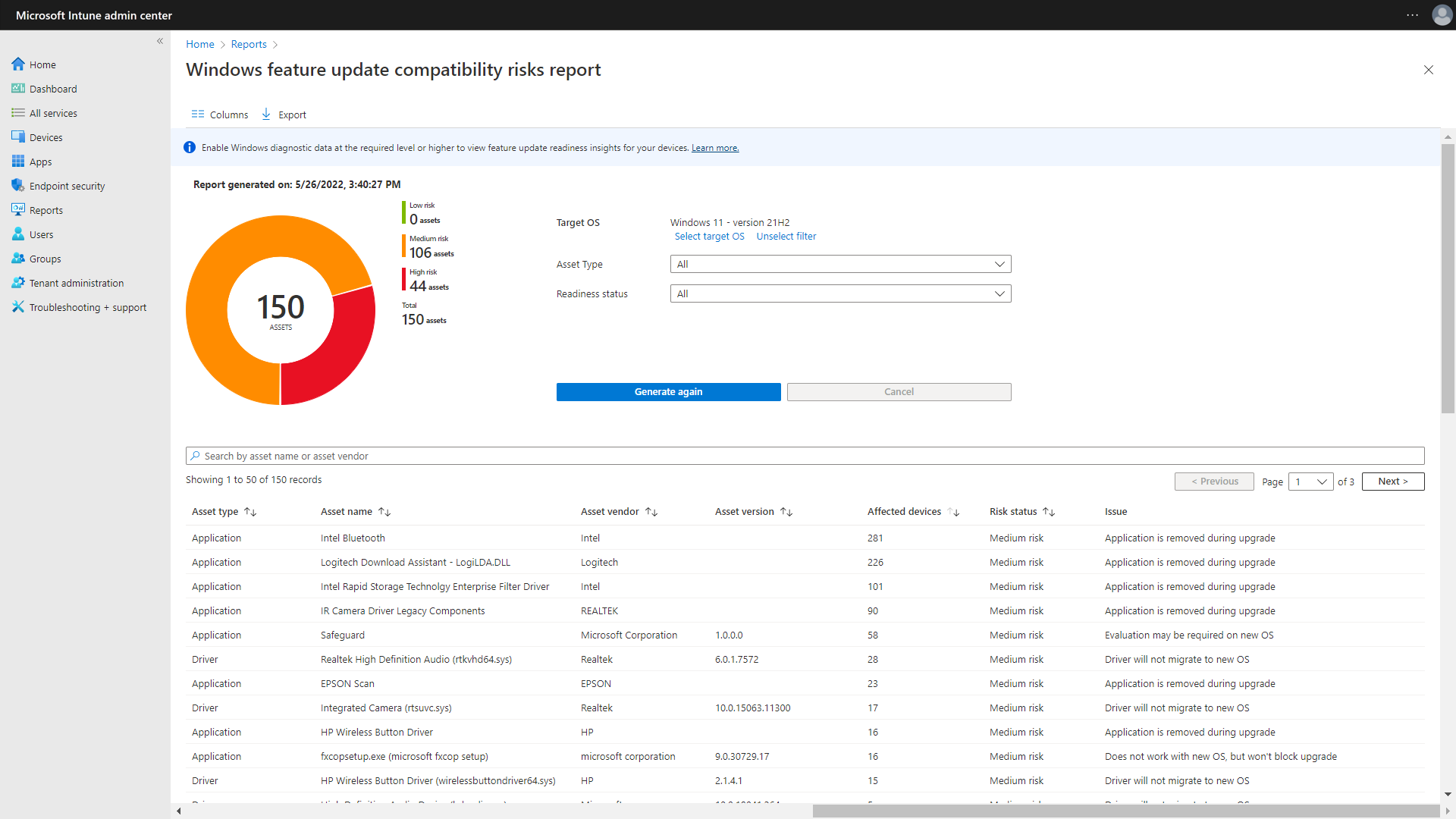Megjegyzés
Az oldalhoz való hozzáféréshez engedély szükséges. Megpróbálhat bejelentkezni vagy módosítani a címtárat.
Az oldalhoz való hozzáféréshez engedély szükséges. Megpróbálhatja módosítani a címtárat.
A Intune segítségével frissítéseket telepíthet Windows 10/11-eszközökre az Windows 10 és újabb frissítési körökre vonatkozó szabályzatok, valamint a funkciófrissítések Windows 10 és újabb verziók esetében. A frissítéstelepítések előkészítésének elősegítése érdekében a Intune integrált jelentéseket kínál, amelyek segítenek megérteni az eszközöket érintő kompatibilitási kockázatokat a frissítés során vagy után:
Windows-funkciófrissítési eszköz készültségi jelentése – Ez a jelentés eszközönkénti információkat nyújt azokról a kompatibilitási kockázatokról, amelyek a Windows egy kiválasztott verziójának frissítéséhez vagy frissítéséhez kapcsolódnak.
A Windows szolgáltatásfrissítés kompatibilitási kockázatainak jelentése – Ez a jelentés összegző nézetet nyújt a szervezeten belüli leggyakoribb kompatibilitási kockázatokról a Windows kiválasztott verziójához. Ebből a jelentésből megtudhatja, hogy mely kompatibilitási kockázatok befolyásolják a szervezet legtöbb eszközét.
A jelentések használatához először győződjön meg arról, hogy teljesülnek az előfeltételek, és hogy az eszközök megfelelően vannak konfigurálva az adatgyűjtéshez.
Előfeltételek
Licencelés
A Windows szolgáltatásfrissítési eszköz készültségi és a Windows-funkciók frissítésének kompatibilitási kockázatairól szóló jelentésekhez a regisztrált eszközök felhasználóinak az alábbi licencek egyikével kell rendelkezniük:
- Windows 10/11 Enterprise E3 vagy E5 (a Microsoft 365 F3, E3 vagy E5 vezióban szerepel)
- Windows 10/11 Education A3 vagy A5 (a Microsoft 365 A3 vagy A5 verzióban szerepel)
- Windows 10/11 Virtual Desktop Access (VDA) felhasználónként
A jelentések használata előtt igazolnia kell, hogy rendelkezik a szükséges licencekkel a Intune Felügyeleti központ Windows-adatok lapján.
Eszközök
Ahhoz, hogy jogosult legyen a Windows-funkciófrissítési eszköz készültségi állapotára és a Windows-funkciók frissítésének kompatibilitási kockázataira vonatkozó jelentésekre, az eszközöknek a következőket kell tenni:
- A Windows 10 vagy újabb támogatott verziójának futtatása a legújabb összegző frissítéssel
- Csatlakozás Microsoft Entra vagy Microsoft Entra hibrid csatlakozáshoz
- A felügyeletet Intune (beleértve a közösen felügyelt eszközöket is) vagy a Configuration Manager-ügyfél támogatott verziója felügyeli, és engedélyezve van a bérlői csatolás
- Engedélyezze a Windows diagnosztikai adatait a Kötelező vagy magasabb szinten
Emellett a Bérlői felügyeleti>összekötők és jogkivonatok>Windows-adatainakprocesszorkonfigurációjában a Windows diagnosztikai adatokat igénylő szolgáltatások engedélyezése beállítást Be értékre kell állítania.
Felhasználók
A jelentések megtekintéséhez a felhasználókhoz hozzá kell rendelni egy Intune szerepkört a Felügyelt eszközök>Jelentések megtekintése engedéllyel. Ezt az engedélyt a következő beépített szerepkörök tartalmazzák:
- Endpoint Security Manager
- Csak olvasható operátor
- Ügyfélszolgálati operátor
Emellett a Windows funkciófrissítési eszköz készültségi jelentésének használatához a felhasználóknak a Szerepkörök>olvasása engedéllyel is rendelkezniük kell. Ezt az engedélyt a következő beépített szerepkörök tartalmazzák:
- Endpoint Security Manager
- Csak olvasható operátor
- Ügyfélszolgálati operátor
- Intune szerepkör-rendszergazda
A Windows szolgáltatásfrissítési eszköz készültségi jelentésének használata
A Windows funkciófrissítési eszköz készültségi jelentése eszközszintű áttekintést nyújt a Windows kiválasztott verziójára való frissítéssel vagy frissítéssel kapcsolatos kompatibilitási kockázatokról.
Fontos
A jelentésben szereplő megállapítások a windowsos célverzióra vonatkoznak, amelyeket a jelentés létrehozásakor választ ki. Az elemzések pontosságának biztosításához győződjön meg arról, hogy a kiválasztott operációsrendszer-verzió megegyezik az üzembe helyezni kívánt Windows-verzióval.
A jelentés használata:
- Jelentkezzen be a Microsoft Intune felügyeleti központba.
- A felügyeleti központban lépjen a Jelentések>Windows-frissítések> elemre, majd válassza a Jelentések lapot > , majd a Windows-szolgáltatásfrissítési eszköz készültségi jelentése lehetőséget.
- Beállítások konfigurálása:
- Válassza a Cél operációs rendszer kiválasztása lehetőséget, és válassza ki a Telepíteni kívánt Windows-verziót.
- Válassza a Hatókör (címkék) kiválasztása lehetőséget, és adja meg, hogy mely eszközök tartoznak a jelentés hatókörébe.
- Ha szeretné, válassza a Tulajdonos és készültségi állapot lehetőséget a jelentés finomításához.
- Válassza a Jelentés létrehozása lehetőséget. Ez a folyamat több percet is igénybe vehet. Értesítést kap, ha a jelentéskészítés befejeződött.
Fontos
A jelentésben szereplő adatok csak igény szerint érhetők el. Konfigurálnia kell a cél operációs rendszer és a hatókör (címkék) beállításait, majd kattintson a Jelentés létrehozása a jelentésben megjelenítendő adatokhoz elemre.
Megjegyzés:
Jelentés létrehozásakor a jelentés adatai felhasználónként gyorsítótárazva lesznek. A szervezet más Intune felhasználói nem fogják látni a létrehozott jelentést. Ha más beállításokkal szeretné újragenerálni a jelentést, vagy le szeretné lekérni a legújabb adatokat, kövesse a megadott lépéseket, és válassza ismét a Létrehozás lehetőséget.
Ebben a jelentésben a következő oszlopok érhetők el:
- Eszköz neve – Az eszköz neve.
- Manufacturer – Az eszköz gyártója.
- Model – Az eszköz típusa.
- Operációsrendszer-verzió – Az eszközön telepített Windows aktuális verziója. Az operációs rendszer verzióadatainak értelmezéséről a kiadási információk Windows 11 vagy a kiadási információk Windows 10 című témakörben talál további információt.
- Készültségi állapot – Az eszköz készültségi állapotának összegzése.
- Sys req-problémák – Az eszköz által nem teljesített cél operációsrendszer-verzióhoz kapcsolódó rendszerkövetelmények összefoglalása.
- Alkalmazásproblémák – Az eszközön telepített alkalmazások száma a cél operációs rendszer verziójához társított ismert kompatibilitási kockázattal.
- Illesztőprogramokkal kapcsolatos problémák – Az eszközön telepített illesztőprogramok száma, amelyek ismert kompatibilitási kockázattal rendelkeznek a cél operációs rendszer verziójához.
A készültségi állapotra a következő vonatkozik:
- Alacsony kockázat – Az eszközhöz nincsenek ismert kompatibilitási kockázatok.
- Közepes kockázat – Az eszközhöz csak kisebb vagy nem blokkoló kompatibilitási kockázatok tartoznak, például a frissítés során automatikusan eltávolított alkalmazások.
- Magas kockázat – Az eszközhöz több vagy blokkoló kompatibilitási kockázat is társul, például olyan alkalmazások, amelyek blokkolják a frissítést.
- Eszköz cseréje – Az eszköz nem tud frissíteni a cél operációsrendszer-verzióra.
- Frissítve – Az eszköz már a Windowsnak a cél operációsrendszer-verzióval megegyező vagy annál nagyobb verzióját futtatja.
- Ismeretlen – A készültségi állapot nem határozható meg. Győződjön meg arról, hogy az eszköz megfelelően van konfigurálva a Windows diagnosztikai adatok küldésére.
Az adott eszközt érintő kompatibilitási kockázatokról az eszköz nevének kiválasztásával nyithatja meg a részleteket tartalmazó úszó panelt. A részleteket tartalmazó úszó panel lapjai a következők:
- Áttekintés – Az eszköz azonosítására használható eszköztulajdonságok összegzése, valamint az eszközt érintő kompatibilitási kockázatok áttekintése.
- Alkalmazások – Az eszközön telepített kompatibilitási kockázatokkal rendelkező alkalmazások táblázata.
- Illesztőprogramok – Az eszközön telepített kompatibilitási kockázatokkal rendelkező illesztőprogramok táblázata.
- Egyéb – Olyan kompatibilitási kockázatok táblázata, amelyek hatással lehetnek az eszközre, de nincsenek alkalmazásokhoz vagy illesztőprogramokhoz társítva. Az eszközkonfigurációkhoz és -beállításokhoz kapcsolódó kompatibilitási kockázatok, például egyes biztonsági visszatartások, ebbe a kategóriába tartoznak.
A Windows-funkciófrissítés kompatibilitási kockázatainak jelentése
A Windows-funkciók frissítésének kompatibilitási kockázatairól szóló jelentés összegző áttekintést nyújt a szervezeten belüli kompatibilitási kockázatokról, amelyek a Windows egy kiválasztott verziójának frissítéséhez vagy frissítéséhez kapcsolódnak.
Fontos
A jelentésben szereplő megállapítások a windowsos célverzióra vonatkoznak, amelyeket a jelentés létrehozásakor választ ki. Az elemzések pontosságának biztosításához győződjön meg arról, hogy a kiválasztott operációsrendszer-verzió megegyezik az üzembe helyezni kívánt Windows-verzióval.
A jelentés használata:
Jelentkezzen be a Microsoft Intune felügyeleti központba.
A felügyeleti központban lépjen a Jelentések>Windows-frissítések> elemre, majd válassza a Jelentések lapot > , majd a Windows-szolgáltatásfrissítés kompatibilitási kockázatainak jelentése lehetőséget.
Beállítások konfigurálása:
- Válassza a Cél operációs rendszer kiválasztása lehetőséget, és válassza ki a Telepíteni kívánt Windows-verziót.
- Ha szeretné, válassza az Eszköz típusa és a Kockázat állapota lehetőséget a jelentés finomításához.
- Válassza a Jelentés létrehozása lehetőséget. Ez a folyamat több percet is igénybe vehet. Értesítést kap, ha a jelentéskészítés befejeződött.
Megjegyzés:
Jelentés létrehozásakor a jelentés adatai felhasználónként gyorsítótárazva lesznek. A szervezet más Intune felhasználói nem fogják látni a létrehozott jelentést. Ha más beállításokkal szeretné újragenerálni a jelentést, vagy le szeretné lekérni a legújabb adatokat, kövesse a megadott lépéseket, és válassza ismét a Létrehozás lehetőséget.
Ebben a jelentésben a következő oszlopok érhetők el:
- Eszköz típusa – A kompatibilitási kockázattal rendelkező objektum típusa. A lehetőségek közé tartozik az Alkalmazás, az Illesztőprogram és az Egyéb.
- Eszköz neve – Annak az eszköznek a neve, amely kompatibilitási kockázattal rendelkezik, például az alkalmazás neve.
- Eszköz szállítója – Annak a szállítónak a neve, aki kompatibilitási kockázattal teszi közzé az eszközt.
- Eszköz verziója – Az objektum kompatibilitási kockázattal rendelkező verziója.
- Érintett eszközök – A kompatibilitási kockázat által érintett regisztrált eszközök száma.
- Kockázati állapot – A kompatibilitási kockázat súlyosságának összefoglalása. A legtöbb kompatibilitási kockázat közepes kockázattal jár , ha blokkolhatják a frissítést.
- Probléma – Az azonosított kompatibilitási kockázat leírása.
Egy adott kompatibilitási kockázattal kapcsolatos további információkért, beleértve az esetlegesen érintett eszközöket is, válassza ki a számot az Érintett eszközök oszlopban a részleteket tartalmazó úszó panel megnyitásához. A részleteket tartalmazó úszó panel lapjai a következők:
- Áttekintés – A kompatibilitási kockázat összegzése, beleértve az eszköz részleteit és a kompatibilitási értékelést. Ha elérhető, az Útmutató szakasz a kompatibilitási kockázat mérséklése érdekében javasolt műveleteket tartalmaz.
- Érintett eszközök – A kompatibilitási kockázat által érintett eszközök táblázata.
A probléma leírása
A Microsoft alkalmazáskompatibilitási adatbázisának információi alapján ismertetjük a Microsoft vagy más közzétevők nyilvánosan elérhető alkalmazásainak esetleges kompatibilitási problémáit:
Az alkalmazás el lesz távolítva a frissítés során
A Windows kompatibilitási problémákat észlelt egy alkalmazással kapcsolatban. Az alkalmazás nem lesz migrálva az új operációsrendszer-verzióra. A frissítés folytatásához nincs szükség műveletre. Telepítse az alkalmazás kompatibilis verzióját az új operációsrendszer-verzióra.
A Windows részben vagy teljesen eltávolíthatja ezeket az eszközöket:
- Teljes eltávolítás: A Windows telepítője a frissítés során teljesen eltávolítja az alkalmazást az eszközről.
- Részleges eltávolítás: A Windows telepítője részben eltávolítja az alkalmazást az eszközről. A Windows frissítése után manuálisan kell eltávolítania.
A Windows frissítése után mindkét esetben nem használhatja az alkalmazást.
Frissítés blokkolása
A Windows blokkolási problémákat észlelt, és nem tudja eltávolítani az alkalmazást a frissítés során. Előfordulhat, hogy nem működik az új operációsrendszer-verzión. A frissítés előtt távolítsa el az alkalmazást, telepítse újra, és tesztelje az új operációsrendszer-verzión.
A frissítés letiltása, de a frissítés után újratelepíthető
Az alkalmazás kompatibilis az új operációsrendszer-verzióval, de nem migrál. A Windows frissítése előtt távolítsa el az alkalmazást, majd telepítse újra az alkalmazást az új operációsrendszer-verzióra.
A frissítés blokkolása, az alkalmazás frissítése a legújabb verzióra
Az alkalmazás meglévő verziója nem kompatibilis az új operációsrendszer-verzióval, és nem migrál. Elérhető az alkalmazás kompatibilis verziója. Frissítés előtt frissítse az alkalmazást.
Lemeztitkosítás blokkolásának frissítése
Az alkalmazás titkosítási funkciói blokkolják a frissítést. Tiltsa le a titkosítási funkciót a Windows frissítése előtt, és engedélyezze azt a frissítés után.
Nem működik az új operációs rendszerrel, de nem blokkolja a frissítést
Az alkalmazás nem kompatibilis az új operációsrendszer-verzióval, de nem blokkolja a frissítést. A frissítés folytatásához nincs szükség műveletre. Telepítse az alkalmazás kompatibilis verzióját az új operációsrendszer-verzióra.
Nem működik az új operációs rendszerrel, és letiltja a frissítést
Az alkalmazás nem kompatibilis az új operációsrendszer-verzióval, és blokkolja a frissítést. Frissítés előtt távolítsa el az alkalmazást. Az alkalmazás egy kompatibilis verziója is elérhető lehet.
Előfordulhat, hogy kiértékelésre van szükség az új operációs rendszeren
A Windows migrálja az alkalmazást, de olyan problémákat észlelt, amelyek hatással lehetnek az alkalmazás teljesítményére az új operációsrendszer-verzión. A frissítés folytatásához nincs szükség műveletre. Tesztelje az alkalmazást az új operációsrendszer-verzión.
Letilthatja a frissítést, tesztelheti az alkalmazást
A Windows olyan problémákat észlelt, amelyek akadályozhatják a frissítést, de további vizsgálatot igényel. Tesztelje az alkalmazás viselkedését a frissítés során. Ha letiltja a frissítést, a frissítés előtt távolítsa el. Ezután telepítse újra, és tesztelje az új operációsrendszer-verzión.
Többszörös
Az alkalmazást több probléma is érinti.
Alkalmazás újratelepítése frissítés után
Az alkalmazás kompatibilis az új operációsrendszer-verzióval, de a Windows frissítése után újra kell telepítenie. A frissítési folyamat eltávolítja az alkalmazást. A frissítés folytatásához nincs szükség műveletre. Telepítse újra az alkalmazást az új operációsrendszer-verzióra.
Az illesztőprogram nem lesz migrálva az új operációs rendszerre
Az illesztőprogramok jelenleg telepített verziója nem lesz áttelepítve az új operációsrendszer-verzióra.
- Az illesztőprogram nem fog áttérni az új operációsrendszer-verzióra, és a Windows nem rendelkezik kompatibilis verzióval. Ebben az esetben javasoljuk, hogy forduljon a vezetőt gyártó független hardverszállítóhoz (IHV), vagy az eszközt gyártó eredeti hardvergyártóhoz (OEM).
- A frissítés során egy új illesztőprogram lesz telepítve, és egy újabb verzió érhető el egy Windows Update. Ha a számítógép automatikusan frissítéseket kap a Windows Update, nincs szükség beavatkozásra. Ellenkező esetben importáljon egy új illesztőprogramot Windows Update a Windows frissítése után.
Biztosítékok
Ha egy probléma a Windows-ügyfélfunkciók frissítésének meghiúsulását vagy visszaállítását eredményezheti, biztonsági visszatartásokat alkalmazhatunk annak érdekében, hogy az érintett eszközök ne telepíthessék a frissítést, hogy megvédhessük őket ezektől a szolgáltatásoktól. A javítás megtalálása és ellenőrzése után eltávolítjuk ezeket a mentességeket. A érvényben lévő biztonsági visszatartásokról további információt a windowsos kiadás állapotának oldalán, a vonatkozó kiadásnak megfelelő ismert problémák szakaszban talál.
Megjegyzés:
A biztonsági bejegyzések nem valódi eszközök, amelyek telepítve vannak az eszközein. Ez egy helyőrző, amely segít azonosítani a környezetben lévő alkalmazásokat vagy illesztőprogramokat a biztonsági kompatibilitási címkével.
Tudnivalók a jelentéskészítési adatok késéséről
Ezeknek a jelentéseknek az adatforrása a Windows diagnosztikai adatai. Az adatok általában naponta egyszer tölthetők fel a regisztrált eszközökről, majd kötegekben lesznek feldolgozva, mielőtt elérhetővé válnak Intune. A végpontok közötti maximális késés körülbelül 52 óra.
Ismert problémák
Az exportált CSV-fájlok numerikus értékeket jelenítenek meg
Amikor a jelentésadatokat egy .csv fájlba exportálja, az exportált adatok nem az online jelentésekben használt rövid neveket használják. A következő szakaszban található információk segítségével képezhet le adatokat az exportált fájlban az érték jelentésére:
Windows-funkciófrissítési eszköz készültségi jelentése
Tulajdonjog:
| Tulajdonjog .csv érték | Jelentés értéke |
|---|---|
| 0 | Ismeretlen |
| 1 | Testületi |
| 2 | Personal |
Készültségi állapot:
| Készültségi állapot .csv érték | Jelentés értéke |
|---|---|
| 0 | Alacsony kockázat |
| 1 | Közepes kockázat |
| 2 | Magas kockázat |
| 3 | Eszköz cseréje |
| 4 | Frissített |
| 5 | Ismeretlen |
Sys-req-problémák (egyes jelentésértékek több .csv értékre vannak leképzve):
| Sys req-problémák .csv érték | Jelentés értéke |
|---|---|
| 1, 8, 10 | Processzorcsalád |
| 2 | KOS |
| 3 | BIOS |
| 4 | Alapszintű megjelenítési illesztőprogram |
| 5 | TPM |
| 6, 12 | Rendszermeghajtó mérete |
| 7 | Biztonságos rendszerindítás |
| 9 | Hálózat |
| 11, 13 | Illesztőprogram-blokk |
| 14 | S mód |
| 15 | Tárolás |
Megjegyzés:
Exportáláskor a sys req issues oszlop az eszközre vonatkozó összes érték vesszővel tagolt listájaként jelenik meg. Az "1, 2" érték például azt jelenti, hogy az eszköz nem felel meg a processzorcsaládnak vagy a kiválasztott cél operációsrendszer-verzió RAM-követelményének.
A Windows-funkciók frissítésének kompatibilitási kockázatairól szóló jelentés
Eszköz típusa:
| Eszköztípus .csv érték | Jelentés értéke |
|---|---|
| 0 | Eszköz |
| 1 | Alkalmazás |
| 2 | Sofőr |
| 3 | Egyéb |
Kockázati állapot (Ezt az oszlopot készültségi állapotnak nevezzük a .csv exportálásban):
| Készültségi állapot .csv érték | Kockázati állapot jelentésének értéke |
|---|---|
| 0 | Alacsony kockázat |
| 1 | Közepes kockázat |
| 2 | Magas kockázat |
Probléma (Az exportált problémaértékek megfelelő leképezéséhez eszköztípus szükséges):
| Eszköz típusa | Probléma .csv érték | Probléma | Útmutatás |
|---|---|---|---|
| Alkalmazás, Egyéb | 1 | Nem működik az új operációs rendszerrel, de nem blokkolja a frissítést. | Az alkalmazás nem fog működni az új operációs rendszeren. A frissítés folytatásához nincs szükség műveletre. |
| Alkalmazás, Egyéb | 2 | Értékelje ki az alkalmazást az új operációs rendszeren. | Előfordulhat, hogy az alkalmazásnak problémái vannak az új operációs rendszerrel. A frissítés folytatásához nincs szükség műveletre. |
| Alkalmazás, Egyéb | 3 | A frissítés után telepítse újra az alkalmazást. | A frissítés folytatásához nincs szükség műveletre. Az alkalmazás működni fog az új operációs rendszeren, de újra kell telepíteni. |
| Alkalmazás, Egyéb | 4 | A lemeztitkosítás blokkolja a frissítést. | Frissítés előtt tiltsa le a lemeztitkosítást. Ezt követően újra engedélyezheti. |
| Alkalmazás, Egyéb | 5 | A frissítés blokkolása. | Frissítés előtt távolítsa el az alkalmazást. Az alkalmazás működhet az új operációs rendszeren. |
| Alkalmazás, Egyéb | 6 | Letiltja a frissítést, frissítse az alkalmazást a legújabb verzióra. | Frissítés előtt frissítse az alkalmazást. A kompatibilis verzió elérhető. |
| Alkalmazás, Egyéb | 7 | zárolja a frissítést, de a frissítés után újratelepíthető. | Frissítés előtt távolítsa el az alkalmazást. Az alkalmazás működni fog az új operációs rendszeren, de újra kell telepíteni. |
| Alkalmazás, Egyéb | 8 | A frissítés során az alkalmazás el lesz távolítva. | Az alkalmazás a frissítés során kompatibilitási problémák miatt el lesz távolítva. A frissítés folytatásához nincs szükség műveletre, de mindenképpen tesztelje az alkalmazást az új operációs rendszeren, és szükség esetén kérdezze meg a fejlesztőt, hogy van-e kompatibilis verzió. |
| Alkalmazás, Egyéb | 9 | Az új operációs rendszeren szükség lehet a kiértékelésre. | A Windows frissíthet, de az alkalmazások vagy illesztőprogramok problémákat okozhatnak. |
| Sofőr | 1 | Az illesztőprogram nem migrál az új operációs rendszerre. | Kérdezze meg a szállítót, hogy van-e kompatibilis illesztőprogram. |
| Sofőr | 2 | Az illesztőprogram nem migrál az új operációs rendszerre. | Az illesztőprogramot egy új verzióra cseréli (a Beérkezett üzenetek mappában vagy Windows Update keresztül). A frissítés folytatásához nincs szükség műveletre. |
| Sofőr | 3 | A frissítés blokkolása. | Nem lehet frissíteni. |
Megjegyzés:
Az .csv exportálási fájl nem tartalmaz útmutatást. A leképezési táblázat útmutatási adatokat tartalmaz az egyes problématípusokhoz .
Lásd még
A Windows FastTrack Center juttatás hozzáférést biztosít a Asztali apptámogatás. Ez az előny egy olyan szolgáltatás, amely a Windows 10/11-zel és Nagyvállalati Microsoft 365-alkalmazások kompatibilitással kapcsolatos problémák kezelésére szolgál. További információ: Asztali apptámogatás.